Исправление ошибки «приложение не запустилось вовремя» в Windows


Краткое определение. Ошибка «приложение не запустилось вовремя» означает, что Windows завершила попытку запуска приложения, потому что оно не ответило или не загрузилось в отведённый системой промежуток времени.
Почему это происходит
- Приложение имеет внутреннюю ошибку или конфликт версий.
- Повреждены файлы приложения или его кеш.
- Сбой служб Windows или зависший фоновой процесс.
- Неправильные дата и время, из‑за чего не проходит проверка сертификатов/синхронизация.
- Сторонние программы, антивирус или автозапуск мешают запуску.
Как пользоваться этой статьёй
- Пройдите пункты по очереди от простого к сложному.
- Если вы администратор, после пункта пользователя продолжайте с разделов «Для администраторов» и «План отката».
- Фиксация результата после каждого шага поможет быстрее найти причину.
1. Обновите приложение
Если ошибка появляется только для одного приложения, проблема часто в самой программе. Проверьте обновления через Microsoft Store.
Шаги:
- Откройте Microsoft Store.
- Перейдите на вкладку Библиотека.
- Нажмите Получить обновления в правом верхнем углу.
- Если для приложения доступно обновление — нажмите Обновить.
Примечание: если приложение не из Microsoft Store, скачайте свежую версию с официального сайта разработчика.
2. Восстановите или сбросьте приложение
Windows умеет искать и исправлять распространённые проблемы в приложениях. Если ремонт не помог — выполните сброс, чтобы вернуть программу к заводским настройкам.
Шаги для ремонта/сброса:
- Нажмите Win + I → Приложения → Приложения и возможности.
- Найдите проблемное приложение в списке.
- Нажмите «Дополнительные параметры».
- Выберите «Восстановить» и проверьте запуск.
- Если не помогло — выберите «Сбросить» (данные приложения будут удалены).
Важно: сброс удаляет локальные настройки и данные приложения. Сделайте резервную копию, если нужно.
3. Запустите средство устранения неполадок приложений Windows Store
В Windows 10 и 11 есть встроенное средство для диагностики проблем с приложениями из магазина.
Шаги:
- Нажмите правой кнопкой по Пуск и выберите Параметры.
- Откройте Система → Устранение неполадок → Другие средства устранения неполадок.
- Найдите «Приложения Магазина Windows» и нажмите Запустить.
После завершения попробуйте снова открыть приложение.
4. Включите автоматические дату и время
Неверные системные дата и время мешают проверке цифровых сертификатов и сетевым запросам приложений.
Шаги:
- Нажмите Win + I, чтобы открыть Параметры.
- Выберите Время и язык.
- Перейдите в Дата и время.
- Включите переключатель Устанавливать время автоматически.
5. Попробуйте чистую загрузку
Чистая загрузка отключает сторонние программы и службы, чтобы определить, мешает ли что‑то стороннее.
Шаги:
- Нажмите Win + R, введите msconfig и нажмите Enter.
- На вкладке «Службы» установите «Не отображать службы Microsoft», затем отключите остальные.
- Перейдите в Диспетчер задач → Автозагрузка и отключите элементы.
- Перезагрузите компьютер и попробуйте запустить приложение.
Если ошибка исчезла — включайте службы/программы по очереди, чтобы найти виновника.
6. Установите обновления Windows
Обновления системы часто исправляют баги и повышают совместимость приложений.
Шаги:
- Нажмите Win + I → Обновление Windows.
- Нажмите Проверить наличие обновлений.
- Загрузите и установите все доступные обновления.
Дополнительные методы для продвинутых пользователей и администраторов
Если базовые шаги не помогли, используйте эти инструменты.
- Проверка целостности системных файлов: откройте PowerShell или Командную строку от имени администратора и выполните:
sfc /scannow
- Восстановление образа Windows (DISM):
DISM /Online /Cleanup-Image /RestoreHealth
Просмотр журналов в Просмотре событий (Event Viewer): раздел Windows Logs → Application, System — ищите ошибки, когда пытались запустить приложение.
Создайте нового локального пользователя и попробуйте запустить приложение под ним — это исключит повреждение профиля.
Переустановите приложение через PowerShell (для приложений UWP): ищите командлеты Get-AppxPackage и Remove-AppxPackage, но применяйте осторожно.
Когда перечисленные методы не помогут
- Приложение устарело и несовместимо с вашей версией Windows.
- Программа требует прав администратора или специфических драйверов.
- Проблема в оборудовании (недостаточно RAM, повреждённый диск) — проверьте SMART и память.
Альтернативные подходы
- Запустите приложение в режиме совместимости с более старой версией Windows.
- Временно отключите антивирус/защитные расширения браузера (только для проверки).
- Установите приложение в виртуальную машину и проверьте поведение.
Порядок действий — пошаговый план (Playbook)
- Перезагрузите ПК.
- Обновите приложение через Microsoft Store или сайт разработчика.
- Восстановите/сбросьте приложение.
- Запустите средство устранения неполадок Windows Store.
- Проверьте дату и время.
- Выполните чистую загрузку.
- Установите все обновления Windows.
- Выполните sfc /scannow и DISM.
- Проверьте журналы событий.
- Если нужно — создайте новый профиль пользователя.
Критерии приёмки
- Приложение запускается без появления ошибки в течение 5 минут после выполнения исправлений.
- Функциональность приложения проверена (основные функции работают).
- Нет побочных ошибок в журнале событий, связанных с тем же приложением.
Роли и чек‑листы
Пользователь:
- Перезагрузил систему.
- Проверил обновления приложения и Windows.
- Включил автоматическое время.
- Если помогло — уведомил админа и сделал резервную копию данных.
Системный администратор:
- Запустил sfc и DISM.
- Просмотрел Event Viewer и установил причину.
- Провёл тест в чистой загрузке и при необходимости откатил обновления.
План отката и экстренные шаги при инциденте
- Если после обновления Windows возникла ошибка: загрузитесь в безопасном режиме и удалите последнее обновление.
- Если после обновления приложения возникла ошибка: верните предыдущую версию или переустановите приложение.
- Если сброс повредил данные — восстановите из резервной копии или используйте восстановление системы.
Глоссарий (одна строка каждый)
- UWP: платформа универсальных приложений Windows, поставляемых через Microsoft Store.
- SFC: утилита System File Checker для проверки целостности системных файлов.
- DISM: инструмент для обслуживания и управления образом развертывания Windows.
Факторы риска и рекомендации
- Перед сбросом приложения или изменениями в системе создайте точку восстановления.
- Не удаляйте системные службы без тестирования в тестовой среде.
- При работе с PowerShell проверяйте команды на тестовой машине.
Краткое резюме
Ошибку «приложение не запустилось вовремя» обычно решают простыми шагами: обновление приложения, ремонт/сброс, средство устранения неполадок, правильное время и чистая загрузка. Если базовые шаги не помогут, используйте системные инструменты (sfc, DISM, Event Viewer) и, при необходимости, привлеките администратора.
Важно: если проблема критична для бизнеса или появляется на многих устройствах — переключитесь на режим инцидента и следуйте плану отката.
Похожие материалы
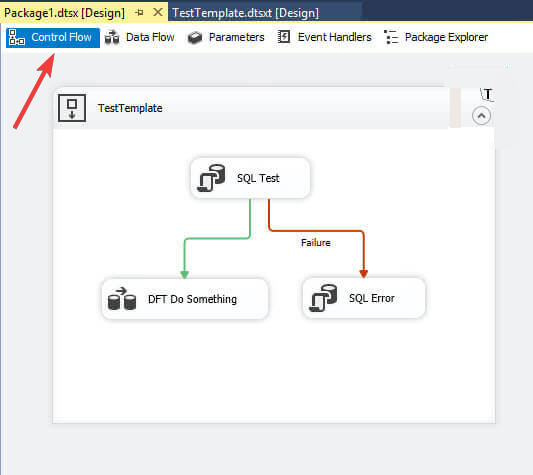
Исправление ошибки SSIS 0x80131501
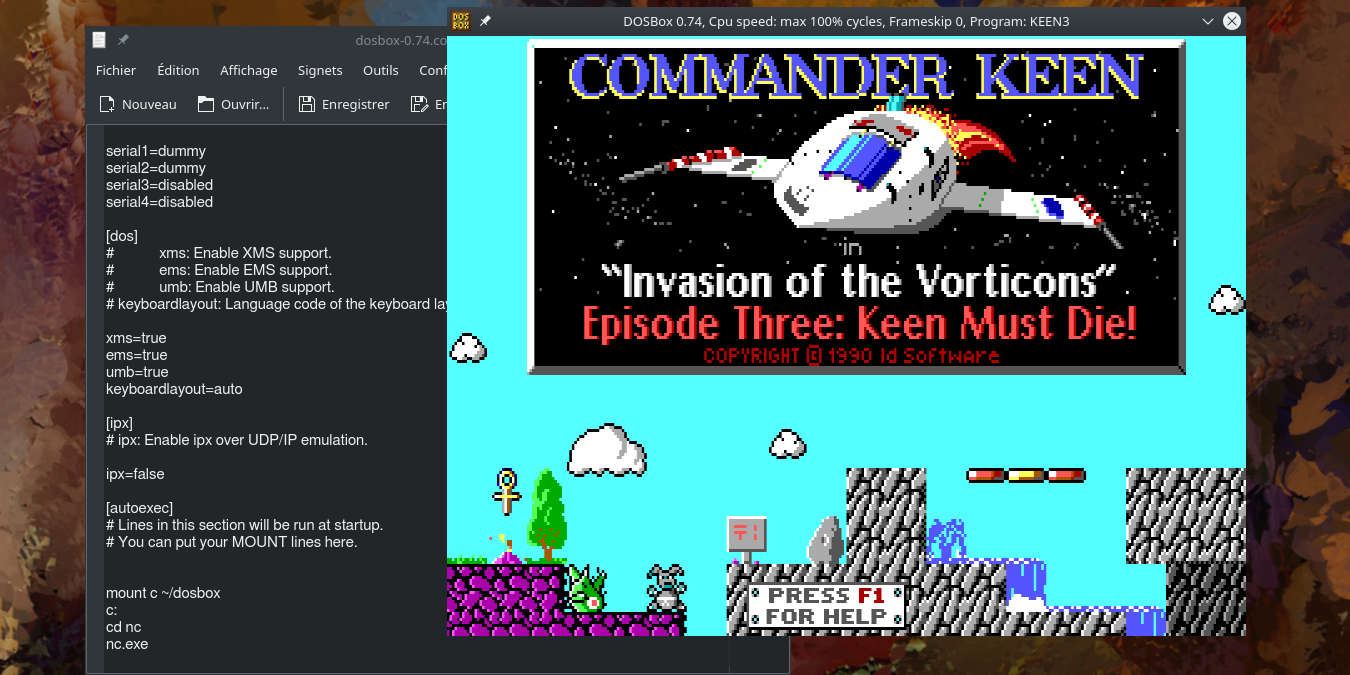
DOSBox в Linux: установка и автoмонтировка C
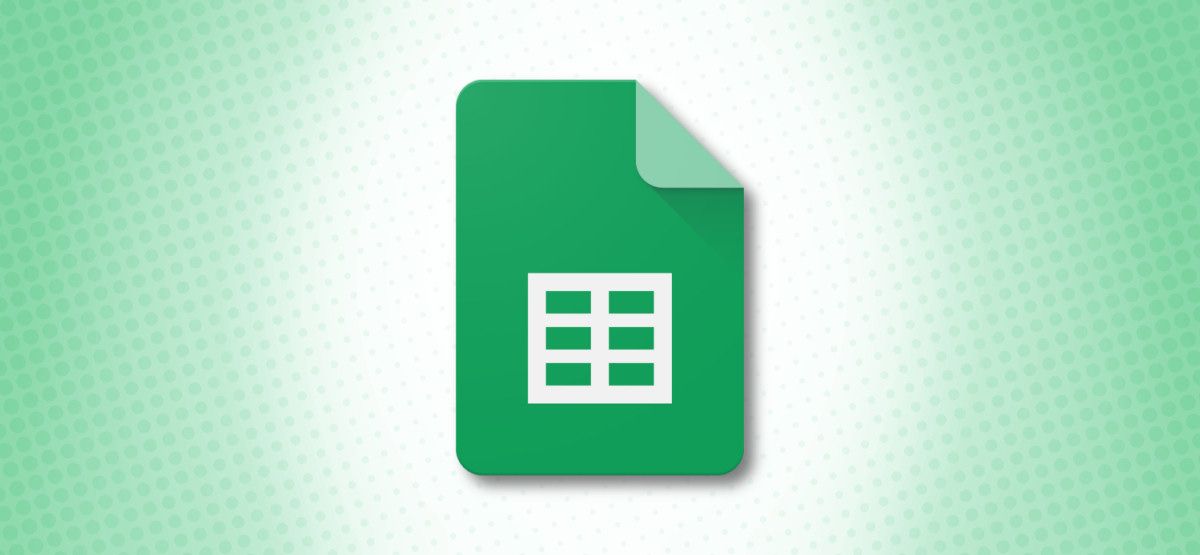
Как сортировать данные в Google Sheets
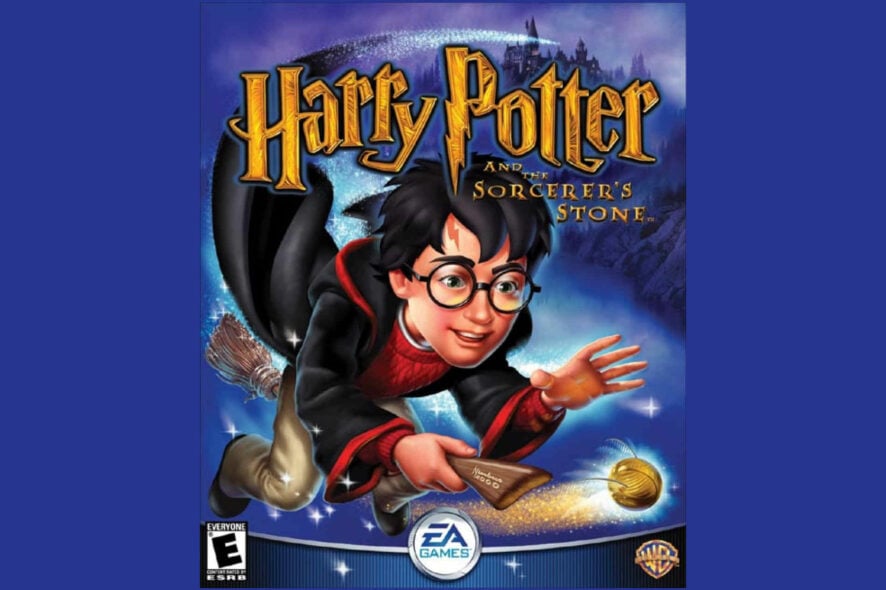
Запуск Harry Potter на Windows 10
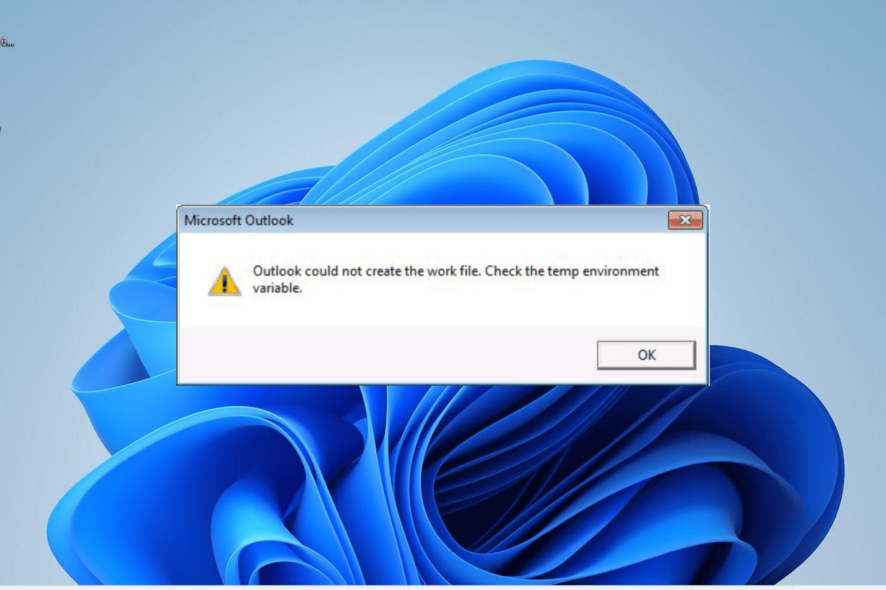
Outlook: исправить ошибку «Не удалось создать рабочий файл»
